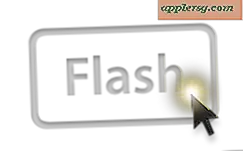Muziek overzetten van een computer naar een toetsenbord
Toetsenborden die audiobestanden kunnen ontvangen en verzenden, hebben MIDI-poorten (Music Instrument Digital Interface). De eerste digitale toetsenborden met MIDI-poorten vereisten de afzonderlijke aanschaf van een MIDI-interface als bestanden van en naar een computer moesten worden overgedragen. De interface fungeerde als een adapter met ingangen voor zowel MIDI-connectoren als USB-kabels. Roland schiep een precedent voor muziekproductie met de creatie van het eerste digitale keyboard uitgerust met USB MIDI-poorten die de overdracht van audiobestanden mogelijk maken met een enkele USB-kabel, volgens RolandUS.com. Deze creatie heeft de fabricage van keyboards met alleen MIDI-poorten overbodig gemaakt.
Verbind toetsenbord met computer
Stap 1
Gebruik alleen een toetsenbord met een MIDI-poort. Zorg ervoor dat het toetsenbord is uitgeschakeld en sluit het aan op de MIDI-interface met behulp van de audiokabels van de interface. Sluit de interface "Audio In"-kabel aan op de "Audio Out"-poort van het toetsenbord en de "Audio In"-poort van het toetsenbord op de "Audio Out"-kabel van de interface. Zet het toetsenbord en de computer aan. Sluit de interface via een USB-kabel aan op de computer. De computer zal de nieuwe hardware detecteren.
Stap 2
Gebruik een toetsenbord met USB MIDI-functionaliteit. Volg de handleiding van uw toetsenbord om uw USB-functionaliteit in te stellen op de opslagmodus, in tegenstelling tot de MIDI-modus. Bestanden kunnen worden overgedragen vanuit de opslagmodus terwijl MIDI wordt gebruikt voor het verzenden en ontvangen van berichten. Bij sommige toetsenborden kan de USB-functie beide doelen tegelijk dienen. Zodra de opslagmodus is geselecteerd, schakelt u het toetsenbord uit.
Start de computer en sluit deze via een USB-kabel aan op het toetsenbord. Zet het toetsenbord aan. De computer zal de nieuwe hardware detecteren. Om zeker te zijn van een goede verbinding, tonen de bedieningspanelen van de computer de drive waarmee verbinding is gemaakt en een bestandsnaam die is gekoppeld aan het merk toetsenbord.
Bestanden overzetten van computer naar toetsenbord
Stap 1
Geef op het toetsenbord aan of er verbinding moet worden gemaakt met een geheugenkaart of een intern geheugengebied. Als er geen automatische prompt verschijnt wanneer het toetsenbord wordt ingeschakeld, raadpleeg dan de handleiding van het toetsenbord.
Stap 2
Bepaal welke computermap door het toetsenbord wordt herkend. Deze informatie is ook te vinden in de handleiding van het toetsenbord. Zorg ervoor dat alle over te dragen audiobestanden in deze map worden opgeslagen. Mogelijk moet u een locatie voor het importeren van audio op uw computer maken voor een succesvolle gegevensoverdracht.
Druk op de toepasselijke functietoetsen van uw toetsenbord om directorygegevens te laden of op te slaan. Mogelijk moet u de bestemming van het audiobestand opnieuw selecteren. Druk op de functietoets van het toetsenbord om audiobestanden van uw computer te importeren. Het proces is voltooid wanneer een bevestigingsscherm verschijnt.